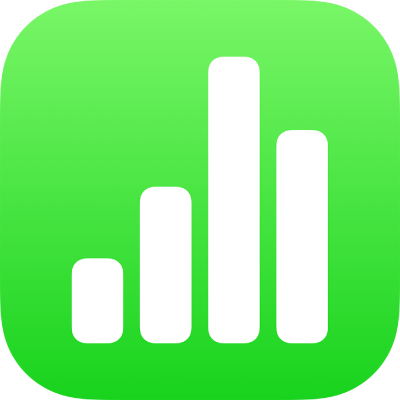
Añadir un borde a un objeto o a una hoja en la app Numbers del iPad
Puedes añadir un borde —como un marco o una línea de puntos alrededor de una imagen, una figura, un cuadro de texto o vídeo— y, a continuación, modificar el grosor, el color y otros atributos del borde. También puedes usar una figura para crear un borde alrededor de una hoja.

Nota: Para añadir o cambiar un borde en una gráfica, consulta Añadir un borde a una gráfica. Para añadir o cambiar un borde en una tabla, consulta Cambiar las líneas de cuadrícula y los colores de una tabla en la app Numbers del iPad.
Añadir o cambiar un borde alrededor de un objeto
Toca para seleccionar una imagen, figura, cuadro de texto o vídeo, o bien, selecciona varios objetos.
Para añadir o cambiar un borde en una gráfica, consulta Añadir un borde y fondo a una gráfica en la app Numbers del iPad.
Toca
 , toca Estilo y, a continuación, activa Borde.
, toca Estilo y, a continuación, activa Borde.Para ajustar el estilo, el color y la anchura de un borde, usa los controles que se muestran.
Añadir un borde alrededor de una hoja
Para añadir un borde (por ejemplo, una línea continua o de puntos) alrededor de una hoja, primero debes añadir una figura cuadrada a la hoja y, a continuación, cambiar sus atributos de modo que se comporte como un borde. Por ejemplo, puedes cambiar el tamaño de la figura, no asignarle ningún relleno (por oposición a un relleno de color) de modo que no oscurezca otros objetos de la hoja, etc.
Toca
 en la barra de herramientas.
en la barra de herramientas.En la categoría Básicas, toca un cuadrado o un rectángulo redondeado para añadirlo.
Arrastra los puntos azules, que se muestran alrededor de la figura, hasta que los bordes exteriores de la figura formen el tamaño de borde que desees.
Toca
 y, a continuación, toca Estilo.
y, a continuación, toca Estilo.Toca Relleno, toca Preajuste y, a continuación, desliza hacia la izquierda y toca “Sin relleno”.
O, si quieres que la zona con borde tenga un color de fondo, toca una opción de relleno. Puedes hacer que el objeto sea más transparente para que no oculte otros objetos de la hoja.
Toca
 para volver a la pestaña Estilo.
para volver a la pestaña Estilo.Toca para activar Borde.
Para seleccionar el estilo, el color y la anchura de un borde, usa los controles que se muestran.
Para cambiar la transparencia, arrastra el regulador Opacidad (en la parte inferior de los controles).
Para trasladar el borde detrás de todos los objetos de la página, toca Disposición y arrastra el regulador hasta el final a la izquierda.
Para bloquear el borde de modo que no se mueva por accidente, toca Disposición (en la parte superior de los controles) y, a continuación, toca Bloquear.
Cuando termines, toca en cualquier lugar de la hoja para cerrar los controles.